Memperbaiki Error WHITELIST FAILURE pada Call Of Duty: Warzone 2 di Windows 10/11
Artikel ini memberikan solusi untuk memperbaiki error WHITELIST FAILURE yang terjadi saat menjalankan game Call Of Duty: Warzone 2. Game COD Warzone 2.0 adalah video game battle royale gratis yang dikembangkan oleh Infinity Ward dan dipublikasikan oleh Activision.
Banyak pengguna yang memainkan game ini mengeluhkan error WHITELIST FAILURE saat menjalankannya. Pesan error WHITELIST FAILURE ini khususnya muncul saat player/pemain COD Warzone 2 mencoba mengakses pertandingan yang sedang berlangsung. Banyak player yang secara tidak sengaja diblokir di tingkat server di beberapa region/wilayah di dunia dan tidak akan dapat mengakses game tersebut.
Jika anda juga mengalami masalah yang sama, maka anda dapat mengikuti beberapa solusi sederhana berikut ini untuk memperbaiki error yang terjadi di komputer Windows 10 atau Windows 11 anda.
Memperbaiki Error WHITELIST FAILURE pada Call Of Duty: Warzone 2
Error WHITELIST FAILURE pada COD Warzone 2 biasanya terjadi karena server error. Terkadang hanya dengan merestart game dan/atau router anda dapat membantu memperbaiki masalah ini. Namun jika itu tidak membantu anda keluar dari masalah ini, maka berikut adalah beberapa perbaikan yang dapat anda lakukan.
1. Periksa Kompatibilitas System
Sebelum memulai dengan berbagai metode pemecahan masalah, periksa apakah komputer Windows 10 atau Windows 11 anda memenuhi persyaratan minimum dari game COD Warzone 2. Ada kemungkinan perangkat anda tidak memenuhi persyaratan minimum untuk menjalankan COD Warzone 2. Berikut adalah persyaratan minimum untuk menjalankan Warzone 2 di komputer Windows 10 atau Windows 11.
|
OS |
Windows 10 atau Windows 11 64-bit |
|
Processor |
Intel Core i3-6100 / Core i5-2500K atau AMD Ryzen 3 1200 |
|
Memory |
8 GB RAM |
|
Graphics |
NVIDIA GeForce GTX 960 atau AMD Radeon RX 470 - System yang kompatibel dengan DirectX 12.0 |
|
DirectX |
Version 12 |
|
Network |
Koneksi Internet broadband |
|
Storage |
125 GB ruang yang tersedia |
- Klik kanan pada file shortcut Call of Duty Warzone 2.0.exe dan pilih Properties.
- Di jendela Properties, alihkan ke tab Compatibility.
- Selanjutnya, beri ceklist pada opsi Run this program as an administrator.
- Kemudian klik OK untuk menyimpan perubahan.
- Buka Windows Security dari Start Menu atau dari System tray di Taskbar.
- Di jendela Windows Security, pilih Firewall and network protection.
- Di halaman berikutnya, klik Allow an app through Firewall.
- Selanjutnya, klik Change settings dan kemudian klik Allow another app.
- Selanjutnya, tambahkan COD Warzone 2.0.exe.
- Setelah itu, beri ceklist pada kolom Private dan Public untuk COD Warzone 2.0.exe.
- Kemudian klik OK untuk menyimpan pengaturan anda.





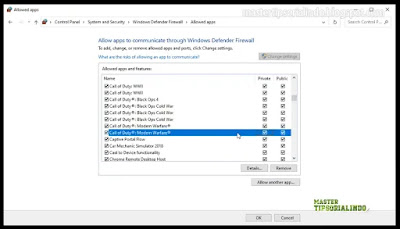
Post a Comment for "Memperbaiki Error WHITELIST FAILURE pada Call Of Duty: Warzone 2 di Windows 10/11"